


  |  | ||
В этом разделе приводятся инструкции по регистрации папки FTP.
Нажмите клавишу [Инструменты пользователя/Счетчик].
Выберите [Параметры системы] с помощью [![]() ] или [
] или [![]() ], а затем нажмите клавишу [OK].
], а затем нажмите клавишу [OK].

Выберите [Инструм. админ.] с помощью [![]() ] или [
] или [![]() ], затем нажмите клавишу [OK].
], затем нажмите клавишу [OK].

Выберите [Управление адресной книгой] с помощью [![]() ] или [
] или [![]() ], затем нажмите клавишу [OK].
], затем нажмите клавишу [OK].

Выберите [Прогр./изменить] с помощью [![]() ] или [
] или [![]() ], затем нажмите клавишу [OK].
], затем нажмите клавишу [OK].

Введите регистрационный номер, который нужно зарегистрировать, используя цифровые клавиши или клавиши быстрого набора, затем нажмите клавишу [OK].

Вы можете автоматически присвоить регистрационные номера 001 - 016, нажав клавишу быстрого набора.
Нажмите [Поиск] для задания по имени, списку адресатов, регистрационному номеру, коду пользователя, номеру факса, адресу электронной почты или папке назначения.
Нажмите клавишу [OK].
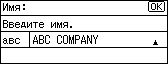
Нажмите кнопку [Подробно].

Выберите [Информация аутентификации] с помощью [![]() ] или [
] или [![]() ], затем нажмите клавишу [OK].
], затем нажмите клавишу [OK].

Выберите [Папка аутентификации], используя [![]() ] или [
] или [![]() ], затем нажмите клавишу [OK].
], затем нажмите клавишу [OK].

Выберите [Укаж.др.инф.по аут.] с помощью [![]() ] или [
] или [![]() ], затем нажмите клавишу [Пользов.].
], затем нажмите клавишу [Пользов.].

Введите имя пользователя для входа в систему, затем нажмите [OK].
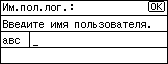
Нажмите кнопку [Пароль].

Введите пароль и нажмите [OK].
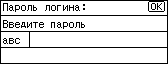
Введите пароль еще раз для подтверждения, затем нажмите клавишу [OK].

Нажмите клавишу [OK].

Нажмите клавишу [Выход].

Выберите [Информация папки] с помощью [![]() ] или [
] или [![]() ], затем нажмите клавишу [OK].
], затем нажмите клавишу [OK].

Выберите [FTP] с помощью [![]() ] или [
] или [![]() ], затем нажмите клавишу [OK].
], затем нажмите клавишу [OK].
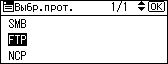
Введите имя сервера и нажмите клавишу [OK].

Если требуется изменить номер порта, введите новый номер порта, затем нажмите клавишу [OK].
В противном случае просто нажмите клавишу [OK].

Можно указать номер от 1 до 65535.
Введите путь, затем нажмите клавишу [OK].
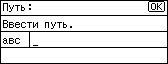
Кроме того, можно ввести адрес IPv4.
Нажмите [Общ.тест] для проверки правильности задания пути.
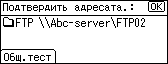
Нажмите [Выход].
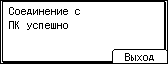
Нажмите клавишу [Выход].
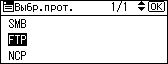
Нажмите на [Конец].

Нажмите клавишу [OK].
Нажмите клавишу [Инструменты пользователя/Счетчик].
![]()
Чтобы зарегистрировать имя, см. раздел "Регистрация имен".
Для имени пользователя вы можете ввести до 64 символов.
Для пароля вы можете ввести до 64 символов.
Вы можете ввести имя сервера, используя до 64 символов.
Вы можете ввести путь, используя не более 128 символов.
Можно ввести абсолютный путь, используя формат: "/пользователь/ домашняя страница/имя пользователя"; или относительный путь, используя формат: "каталог/подкаталог".
Если оставить поле пути пустым, то в качестве каталога для входа в систему будет использоваться текущий рабочий каталог.
Если на шаге 11 выбрано [Не указывайте], будут использоваться имя пользователя FTP и пароль FTP, указанные в настройках "Имя пользователя/пароль по умолчанию (отправка)" меню "Передача файлов". Для получения подробной информации см. раздел "Передача файлов".
Если соединение не прошло проверку, проверьте настройки и повторите попытку.
Если задана аутентификация пользователей, обратитесь к администратору.